Acer Aspire 3050: Приложение Acer eRecovery Management
Приложение Acer eRecovery Management: Acer Aspire 3050
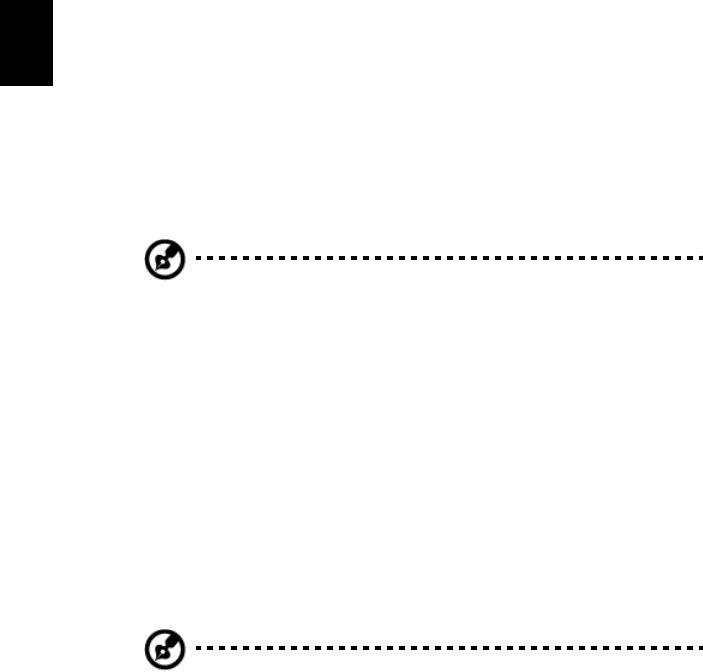
84
Приложение Acer eRecovery
Management
Приложение Acer eRecovery Management предназначено для быстрого
резервного копирования и восстановления образов системы. Образы текущей
конфигурации можно сохранять на жестком диске, а также на компакт- или
DVD-дисках. Кроме того, можно сохранять и восстанавливать образы исходной
конфигурации, а также переустанавливать драйверы и приложения.
Русский
В приложении Acer eRecovery Management имеются следующие функции:
1 Создание резервной копии
2 Запись резервной копии
на оптический диск
3 Восстановление
Ниже описано их использование.
Примечание: Эта функция доступна не во всех моделях. При
использовании компьютера, в котором встроенный пишущий
дисковод оптических исков не установлен, для использования
функции записи дисков сначала необходимо подключить
внешний пишущий дисковод.
При сипользованиии приложения Acer eRecovery Management может
потребоваться ввести пароль Empowering Technology. Пароль Empowering
Technology задается с помощью панели инструментов Empowering Technology
или при первом запуске приложений Acer eLock Management и
Acer eRecovery
Management.
Создание резервной копии
Главное окно Acer eRecovery Management позволяет быстро и удобно
создавать полные и инкрементные образы системы для резервного
копирования на жесткий диск.
Примечание: Создание быстрых (инкрементных) архивов
доступно только после создания полного архива.
1 Для запуска приложения Acer eRecovery Management нажмите
<Alt> + <F10> или выберите значок Acer eRecovery Management на панели
инструментов Empowering Technology.
2 В окне Acer eRecovery Management выберите создаваемого архивного
образа: Full или Fast.
3 Для завершения процесса следуйте инструкциям на экране.
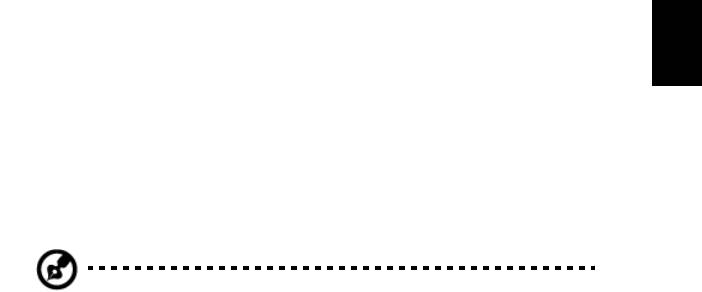
85
Запись резервной копии на оптический диск
С помощью окна Burn Disc приложения Acer eRecovery Management можно
записать образ исходной конфигурации, пользовательский архив, образ
текущей конфигурации или образ установленных приложений на компакт- или
DVD-диск.
Русский
1 Для запуска приложения Acer eRecovery Management нажмите
<Alt> + <F10> или выберите значок Acer eRecovery Management на панели
инструментов Empowering Technology.
2 Нажмите кнопку Burn Disc для перехода к окну Burn Disc.
3 Выберите тип создаваемого архивного образа (образ исходной
конфигурации,
пользовательский архив, образ текущей конфигурации или
образ установленных приложений), который необходимо записать на диск.
Выбор пользовательского архива приведет к записи на оптический диск
последнего созданного образа.
4 Для завершения процесса следуйте инструкциям на экране.
Примечание: Выберите создание образа исходной конфигурации
для создания загрузочного оптического диска, содержащего
полный образ операционной системы в том виде, в каком
компьютер поставляется покупателю. Если необходимо записать
образ диска, где можно будет просматривать содержимое и
выборочно устанавливать приложения и драйверы, выберите
создание архива драйверов и приложений ; такой диск
загрузочным не
является.
Восстановление
Вункции востановления предназначены для восстановления операционной
системы из образа исходной конфигурации, пользовательского архива или
архивов, записанных ранее на компакт- и DVD-дисках. Кроме того, из архива
можно переустановить драйверы и приложения.
1 Для запуска приложения Acer eRecovery Management нажмите
<Alt> + <F10> или выберите значок Acer eRecovery Management на панели
инструментов Empowering Technology.
2 Нажмите кнопку Restore для перехода к окну восстановления.
3
Выберите точку восстановления. Кроме того, можно выбрать
восстановление исходного образа, восстановления из ранее записанного
на компакт или DVD-диске архива, а также восстановление драйверов и
приложений.
4 Для завершения процесса следуйте инструкциям на экране.

86
Русский
Оглавление
- Руководство Пользователя
- Информация для вашей безопасности и удобства работы
- Вначале о главном
- Acer Empowering Technology
- Знакомство с ноутбуком Acer
- Технические характеристики
- Индикаторы
- Кнопки быстрого запуска
- Сенсорная панель
- Использование клавиатуры
- Извлечение лотка оптического (CD или DVD) привода
- Аудио
- Телефон Acer Bluetooth VoIP
- Использование системных утилит
- Часто задаваемые вопросы
- Аккумуляторная батарея
- Программа Acer Arcade (доступно не для всех моделей)
- Пакет Acer Arcade Deluxe (доступно не для всех моделей)
- Берем ноутбук с собой
- Безопасность вашего компьютера
- Расширение с помощью дополнительных возможностей
- Приложение Acer eRecovery Management
- Устранение неполадок компьютера
- Правила и замечания по безопасности






